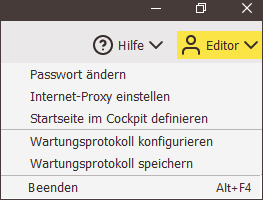Support-relevante Information: Dieser Eintrag ist üblicherweise nur relevant, wenn Sie mit dem Inxmail Support Kontakt aufnehmen. (Im Wartungsprotokoll werden Log-Dateien, die Systemaktivitäten protokollieren, als Zip-Datei zusammengefasst.)
Sie haben die Möglichkeit, für die jeweils aktuelle Sitzung ein detailliertes Wartungsprotokoll zu erstellen. Die detaillierte Fassung enthält zusätzliche für den Support relevante Informationen.
Schritt für Schritt
Um ein detailliertes Wartungsprotokoll zu erstellen, gehen Sie wie folgt vor:
-
Klicken Sie im Kopfbereich auf
 <
Benutzername>.
<
Benutzername>.
Die Auswahlliste des Benutzermenüs wird angezeigt.
-
Wählen Sie in der Auswahlliste des Benutzermenüs den Eintrag Wartungsprotokoll konfigurieren.
Das Dialogfenster Wartungsprotokoll konfigurieren wird angezeigt.
- Aktivieren Sie das Kontrollkästchen Aktuelle Sitzung im Wartungsprotokoll detailliert erfassen.
- Bestätigen Sie das Dialogfenster mit OK.
- Reproduzieren Sie die Programmsituation bzw. den Fehler, der über das Wartungsprotokoll untersucht werden soll.
- Speichern Sie das Wartungsprotokoll und senden Sie es an den Inxmail Support.
- Sie haben ein detailliertes Wartungsprotokoll erstellt.
Hinweis: Das Kontrollkästchen Aktuelle Sitzung im Wartungsprotokoll detailliert erfassen bleibt jeweils nur für die aktuelle Sitzung aktiviert. Wenn Sie Inxmail Professional beenden und anschließend wieder starten, ist das Kontrollkästchen Aktuelle Sitzung im Wartungsprotokoll detailliert erfassen deaktiviert.